Le chat vocal sur Internet
Par Denis Vaillant - Publié le
Configuration requise
Software :
- pour AIM : Mac OS 8.1 minimum avec un PowerMacintosh.
Attention, la version beta d'AIM pour OS X ne supporte pas encore le chat vocal mais ça ne saurait tarder.
- pour GameRanger : nécessite un PowerMacintosh avec Open Transport d'installé et le system 7.5 minimum.
A noter que le portage pour Mac OS X est en cours. L'application sera 100% natif et tirera pleinement parti des avancées de Mac OS X ;-).
Hardware :
- Un micro : celui-ci peut être intégré ou externe. Il faut savoir que les titaniums, iBooks de première génération et les G4s depuis la seconde mise a jour des cartes mères ne disposent pas de micros intégrés ou d'entrées son. Il faut, dans ce cas, recourir à l'achat d'un micro externe USB. Toutes les autres machines, à base de G3 ou de G4, disposent d'un micro intégré. Sachez que les micros intégrés sur les machines Apple sont de très bonne qualité.
- Un casque audio (facultatif)
Paramétrage de la source sonore
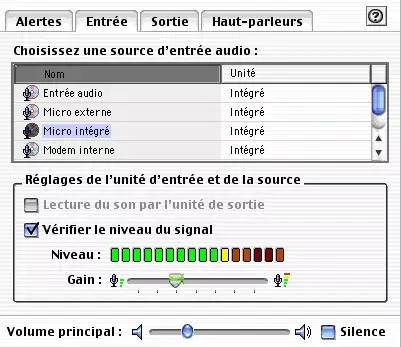
Avant tout, il faut paramétrer l'entrée son de votre mac. Pour cela, rendez-vous dans "menu pomme > tableaux de bord > son/moniteur et son". Une fois le tableux de bord ouvert, cliquez sur l'onglet "Entrée". Plusieurs options sont possibles.
-Si vous disposez d'un micro intégré, cliquez sur "micro intégré".
-Si vous utilisez un micro analogique ou USB, séléctionnez "entrée audio" ou "micro externe".
- Il vous est aussi possible de régler l'impédance du micro. Pour cela, cliquez sur l'onglet "vérifier le niveau du signal" et réglez-le de façon à ce que lorsque vous parlez, le capteur de réglage de gain reste dans le vert, à la limite du jaune. Si les lumières ne réagissent pas au son de votre voix, votre micro n'est pas reconnu par l'ordinateur comme étant l'entrée son en service. Vous vous êtes donc soit trompés dans le choix de l'entrée son soit les drivers de votre micro ne sont pas installé coorectement.
AIM
Installation d'AIM :
tout d'abord, pour votre information, AIM appartient au groupe America Online (AOL). Toutefois, celui-ci est libre d'accès et n'importe qui peut l'utiliser.La première étape consiste à le télécharger :-D.
Vous arrivez sur cette page web :

Soit vous êtes un nouveau venu et dans ce cas vous vous enregistrez pour la première fois à AIM, soit vous êtes un utilisateur d'aol et il vous sera possible d'utiliser votre actuel "Screen name" pour AIM. Dans ce cas, enregistrez-vous dans la rubrique "Abonné à AOL". Enfin, au cas ou vous seriez déjà abonné à AIM, ce n'est pas la peine de vous expliquer :-).
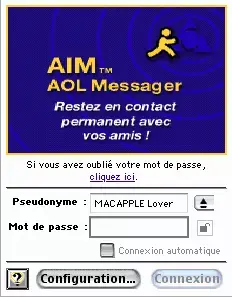
Une fois ce choix effectué et votre pseudo/password attribués, téléchargez AIM puis installez-le.
Cette tache effectuée, lancez AIM. Entrez votre pseudo et password. AIM se connecte alors à internet. Dans l'onglet contact, ajoutez un ami en tappant son pseudo ou ses coordonnées. Vous pouvez aussi utiliser l'assistant qui vous guidera dans cette opération.
Lorsque votre ami sera en ligne, cliquez simplement sur l'icône de chat vocal. Patientez plusieurs secondes, le temps que la connection se synchronise, puis discutez tranquillement.
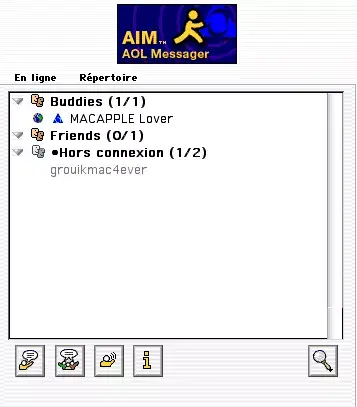
GameRanger
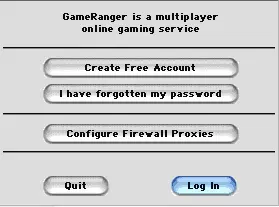
Tout d'abord, Téléchargez GameRanger sur le site officiel.
Puis, une fois installé, lancez-le. Choisissez un Login et Password et connectez-vous. Vous entrez alors dans les salles de mise en relation des joueurs. Trouvez votre ami, double cliquez sur son nom. Vous entrez alors dans un chat entre 2 personnes. Pour lancez le chat vocal, appuyez simplement sur F5 (fn-F5 pour les portables). Attention, GameRanger gère le chat vocal en Talkie-Walkie. C'est a dire qu'on ne peut parler que chacun son tour. Cette fonction est très utile durant une partie...
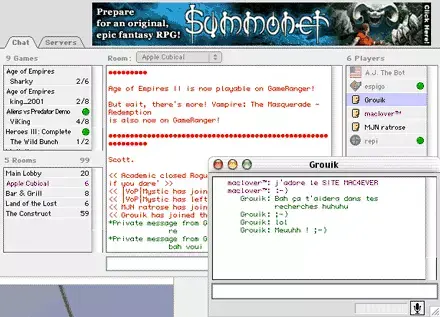
Les résultats dans la pratique
Les tests ont été réalisés par notre cher Grouik, à Dijon avec son iBook 500 et =MAC=Lover, à Sheffield au Nord de l'Angleterre avec son PB/500. Les 2 portables utilisaient les micros intégrés. La connection internet était au maximum de 45000 bps. De plus, nous sommes tout les 2 abonnés au forfait illimité d'AOL.
Tout cela pour dire que nous étions assez loin l'un de l'autre (1000 Kilomètres) et que nous utilisions les pires connexions du monde. Et pourtant...
Sur AIM :
De très bon résultats !!! Le son était bon, audible et compréhensible. Le résultat était bien au-dessus de nos espoirs... Le seul problème venait de l'existence d'un décalage de 1 à 2 secondes entre l'émetteur et le récepteur. Cela provenait d'un mauvais ping (mauvaise connexion internet). Mais globalement, ca marchait très bien !!! et on le réutilisera sans aucun doute dans le futur.
GameRanger :
Comme sur AIM, le son était clair et parfaitement audible. Mais, GameRanger fonctionne exclusivement en mode Talkie-Walkie (on parle chacun son tour). Dès lors , il est délicat de l'utiliser pour discuter avec un ami longtemps. En revanche, dans l'utilisation des jeux, il est excellent. Rien n'est plus agréable que de lancer des courts commentaires durant une partie et ainsi d'effrayer son adversaire ;-).
Un dernier conseil
Dans les 2 cas, on a noté qu'il y avait un fort écho. En effet, lorsque je parlais, ma voix arrivait dans les enceintes de grouik puis me revenait à travers son micro. Cela créait un écho somme toute assez génant. L'astuce consiste donc à utiliser un casque pour le supprimer !
A vous de jouer ;-)





